
Преносим формат на документа е електронен формат на документ, в който получаваме моментна снимка на съдържанието. Тези файлове не могат да се редактират, но са универсален начин за прехвърляне на информация. Това всъщност е графичен формат. В ситуации, в които имате такъв документ, но трябва да го промените, трябва да конвертирате PDF файла в Excel. Има три начина да направите това..
Как да конвертирате PDF в Excel с вградени инструменти
Ще използваме Acrobat Reader и функцията на Office „Текст по колона“. Ако нямате Acrobat Reader, отидете на официалния уебсайт и изтеглете.
Изтеглете Acrobat Reader
Кликнете върху бутона „Изтеглете безплатно“..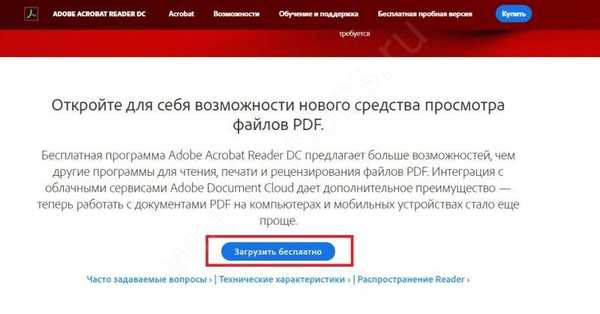
Ако нямате нужда от MacAfee (антивирус), премахнете отметката в средния прозорец. Щракнете върху Инсталиране сега.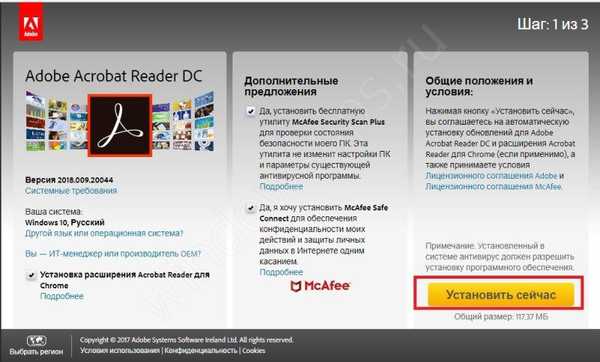
Изчакайте изтеглянето и инсталирайте програмата.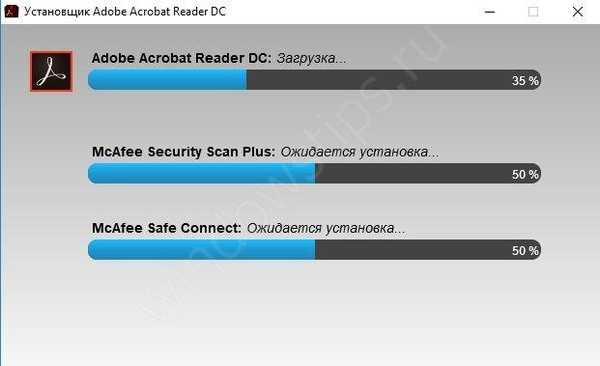
Отворете документа в инсталирания софтуер и го запазете като текст. За да направите това, изберете менюто "Файл", "Запазване като друг", "Текст".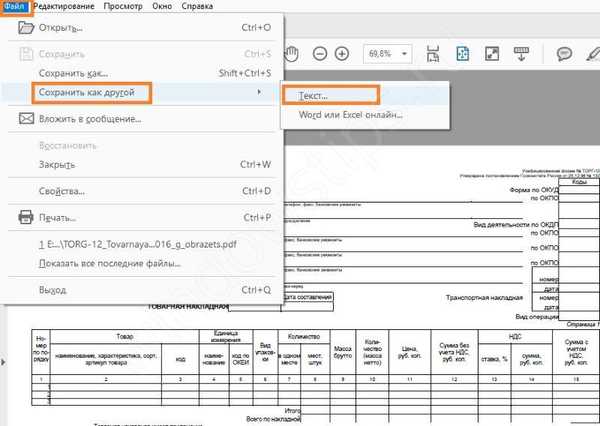
Кликнете върху бутона „Запазване“. Документът ще бъде запазен като текст..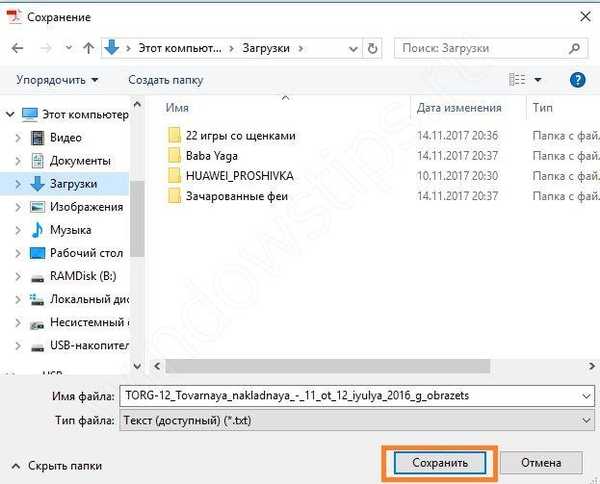
Отворете текстов файл в бележника, изберете всички (CTRL + A) и копирайте в клипборда (CTRL + C).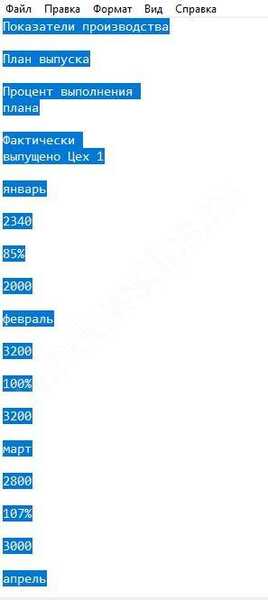
Отворете програмата, създайте нова книга и поставете текста в първата клетка (CTRL + V).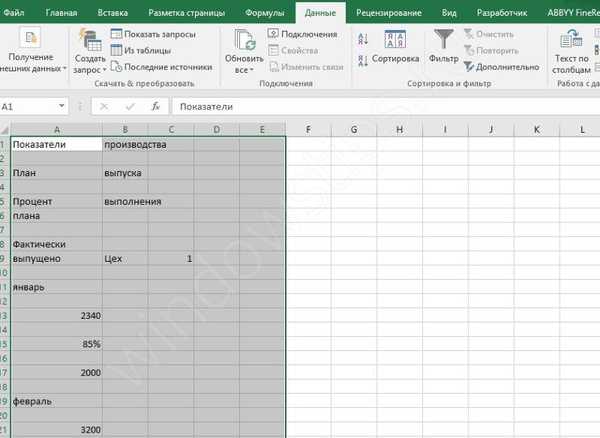
След това поставете показалеца в клетка A1 и отидете на раздела "Данни". Там кликнете върху "Текстовата колона".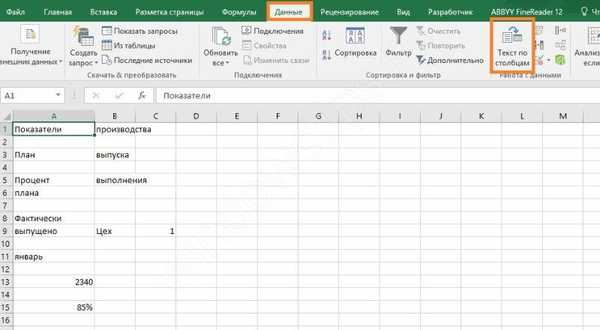
Изберете Разделен и след това щракнете върху Напред..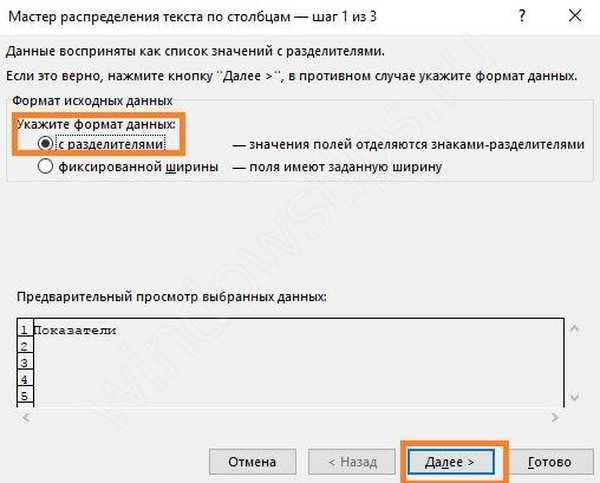
Като разделител изберете интервал или каквото и да е, освен ако в документа ви не е посочено друго. Щракнете отново Напред.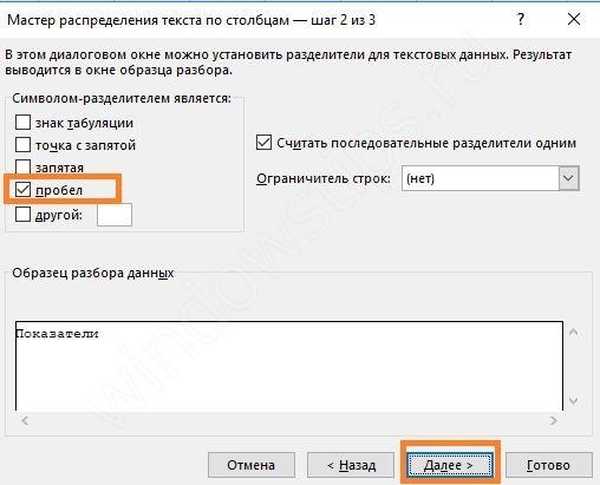
Форматът е по-добре оставен като цяло. Кликнете върху Готово.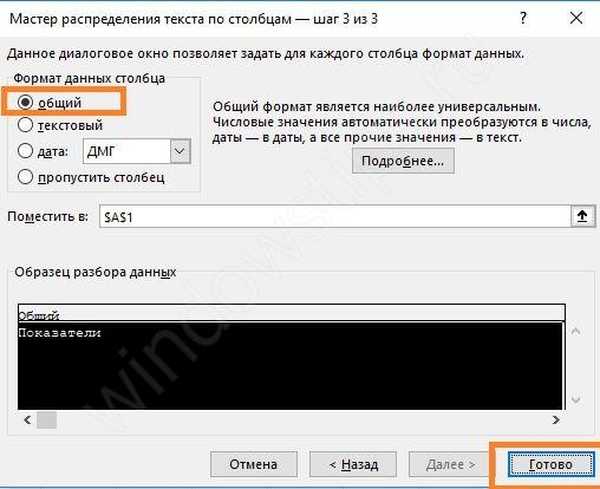
Резултатът далеч не е перфектен, но малка таблица може да бъде коригирана ръчно..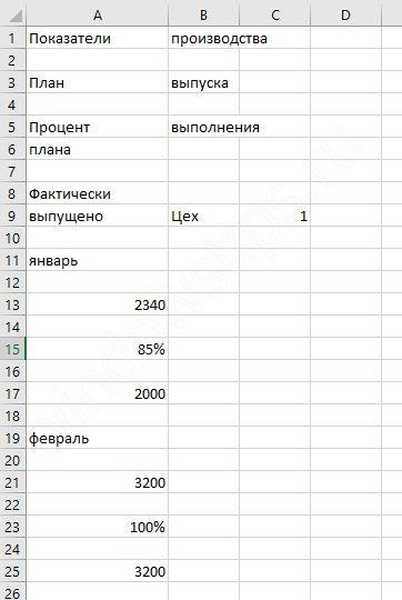
Нека се опитаме да преобразуваме PDF файла във формат Excel, използвайки друга команда на Acrobat Reader. Когато запазвате документа в различна форма, изберете командата "Word или Excel Online". Ще ви трябва мрежова връзка.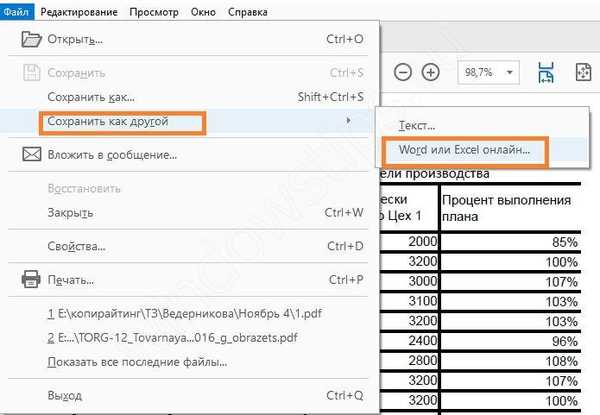
За съжаление, докато преводът е възможен само в Word и няма руски език. Така че по този начин конвертирането на PDF в Excel няма да работи.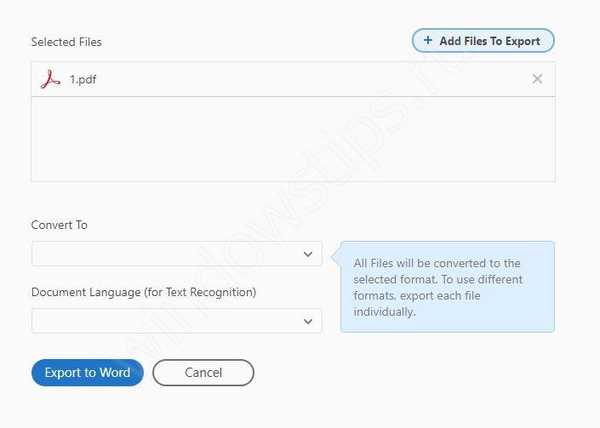
Онлайн PDF в Excel Converter
Има много услуги, които ви позволяват да правите това. Нека да опитаме няколко и да сравним резултатите.
Sodapdf
В тази услуга трябва да кликнете върху бутона "Преглед", за да изтеглите.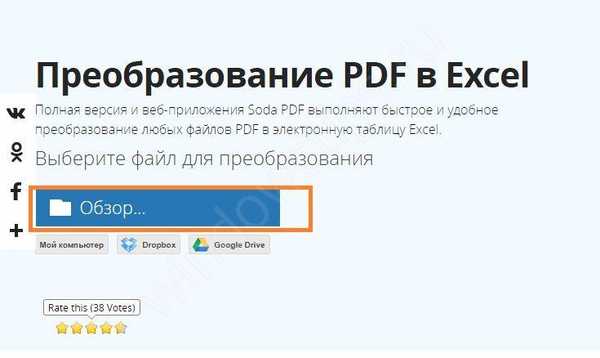
След кратко изчакване можете да изтеглите.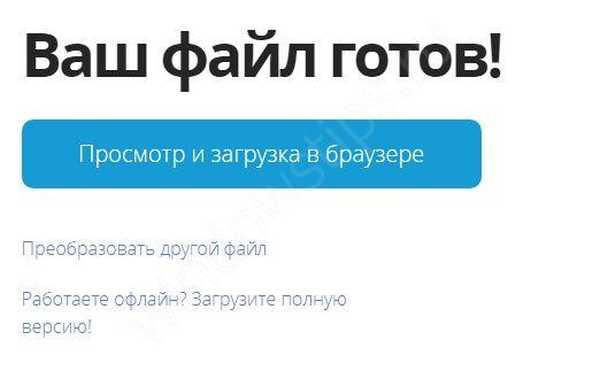
В резултат на това получаваме адекватна таблица на два листа.
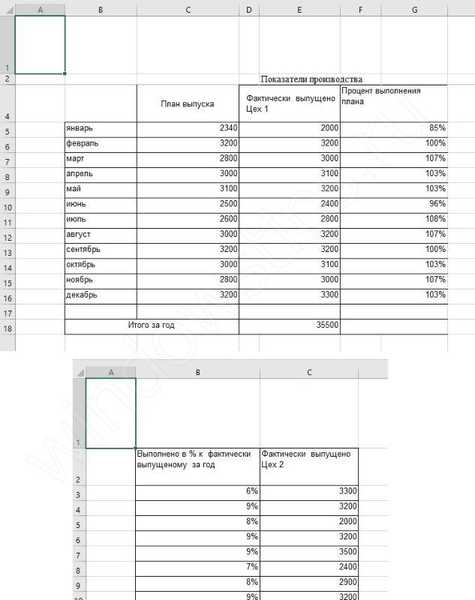
Pdf.io
Можете просто да плъзнете файла върху полето за услуги.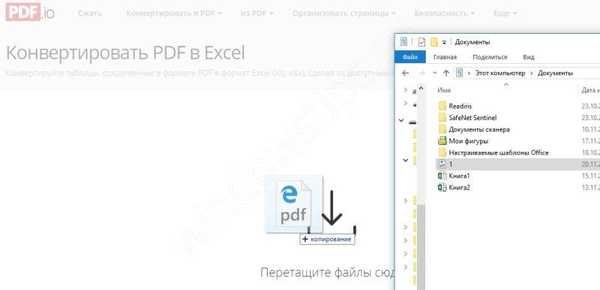
След това можете веднага да изтеглите.
Резултатът е представен на два листа, но под формата на таблица, почти идентична с таблицата от оригинала.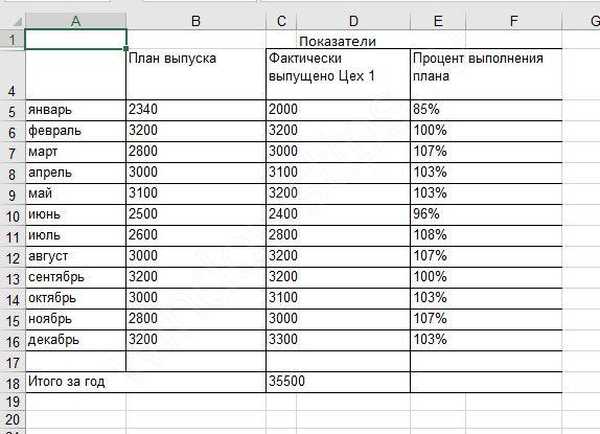
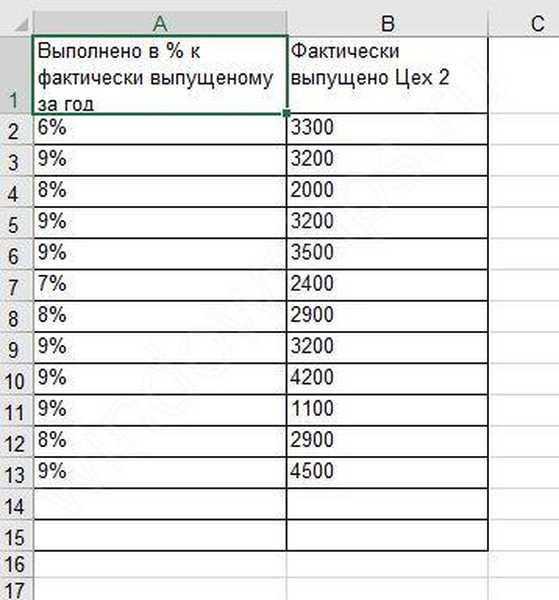
Convertio
Удобно е, че можете просто да плъзнете и пуснете файла в прозореца на услугата.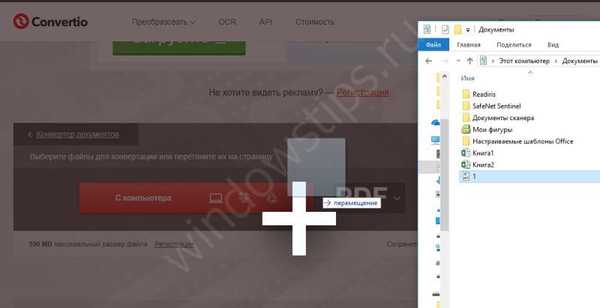
След това натиснете бутона "Конвертиране".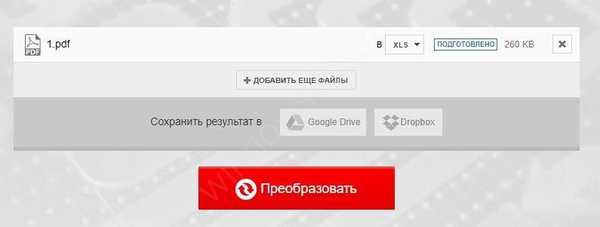
Конвертирането на PDF в Excel е бързо. Кликнете за изтегляне, за да получите документа..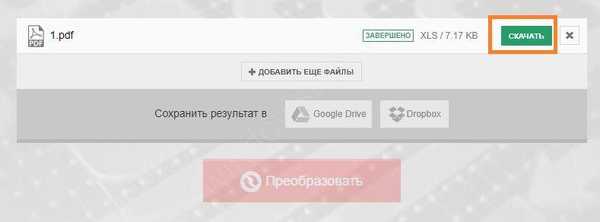
Както можете да видите, всички данни са разположени в една колона. Привеждането на нормалната маса ще отнеме много време.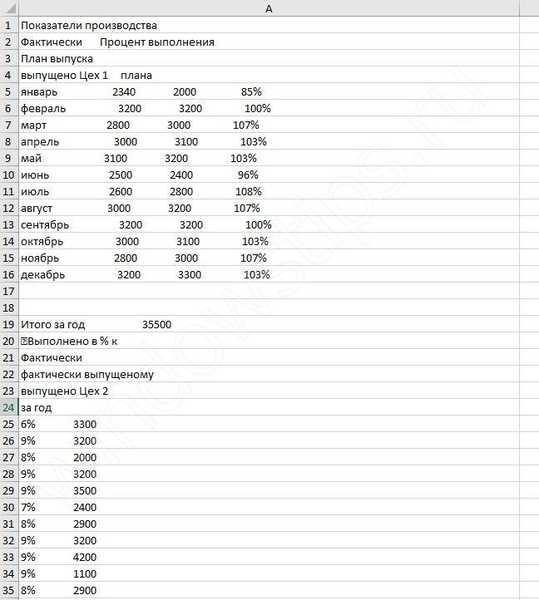
Pdftoexcel
Тази услуга не позволява плъзгане и пускане на файл. Трябва да кликнете върху „Избор на файл“.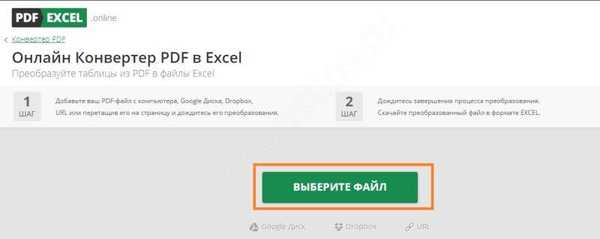
Търсим файла в системата и го избираме. След това кликнете върху "Отваряне".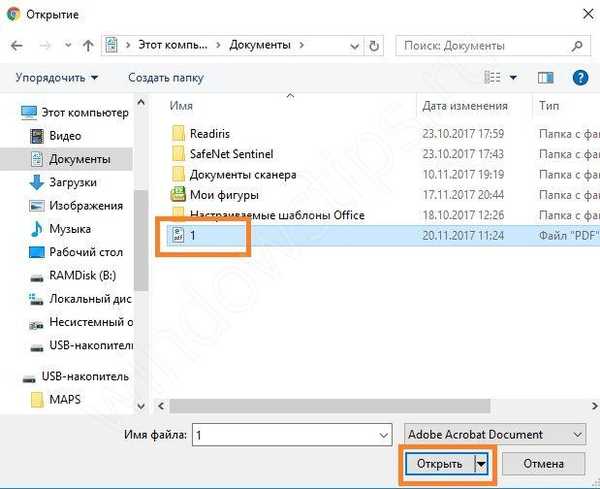
След преобразуването, възможността за изтегляне.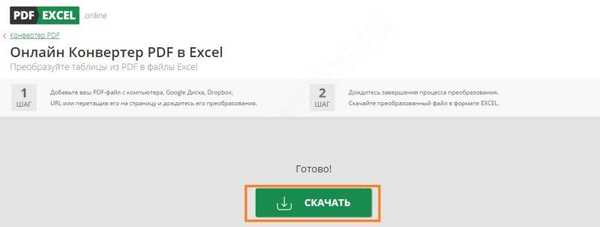
Резултатът е идентичен..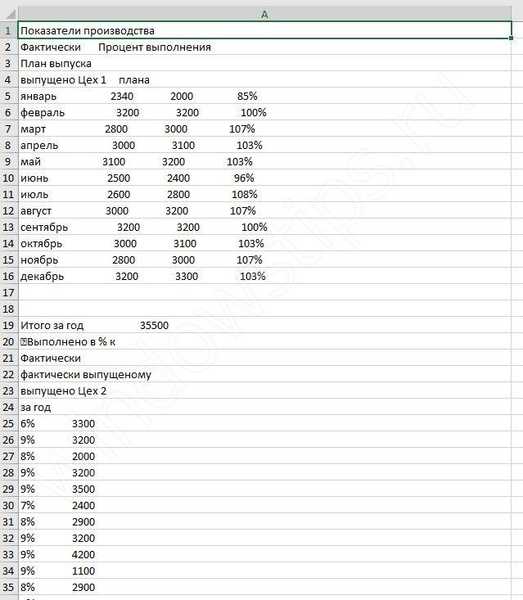
Този метод за конвертиране от PDF в Excel също не е най-идеалният. Единственото облекчение е, че не е нужно да въвеждате отново всичко, но можете да получите, като копирате и поставите. Но за големите маси отнема много време.
Можем да кажем, че повечето услуги доста задоволително се справиха със задачата да извадят Excel от PDF, но първите две са любими.
Как да преведете и копирате таблица от PDF в Excel - програма
В по-голямата си част софтуерът за тези цели се плаща. Ето кратък преглед на някои.
ABBYY PDF Transformer+
Изтеглете за 5990 r. може да бъде тук.
Изтеглете ABBYY PDF Transformer+

Това е лицензиран продукт, който е изцяло насочен към работа с документи. Освен всичко друго, софтуерът позволява превод в различни формати. Удобно е, че можете просто да изберете текст и да копирате във всяка програма, като Word или Excel.
Pdfexcelconverter
Изтеглете pdfexcelconverter
Това е Shareware продукт, който трябва да бъде инсталиран на компютър..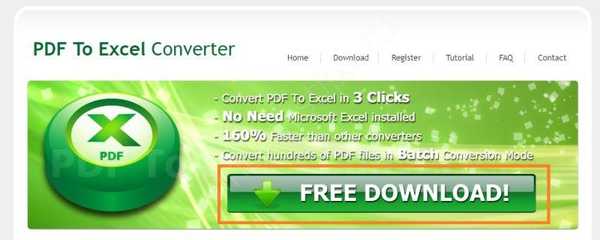
Кликнете върху "+", за да изтеглите файла.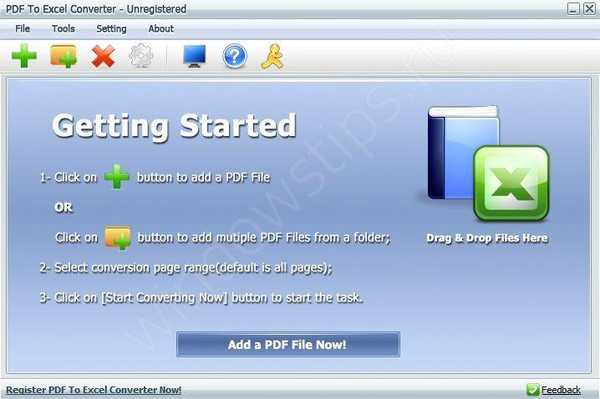
Започваме преобразуването.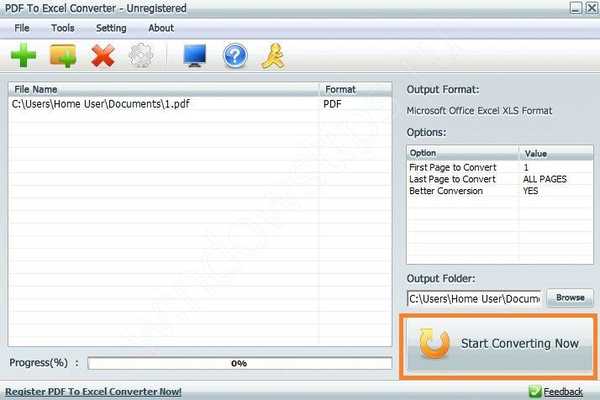
И получаваме оферта за регистрация. В безплатната версия се конвертира само първата страница. Резултатът също не е впечатляващ..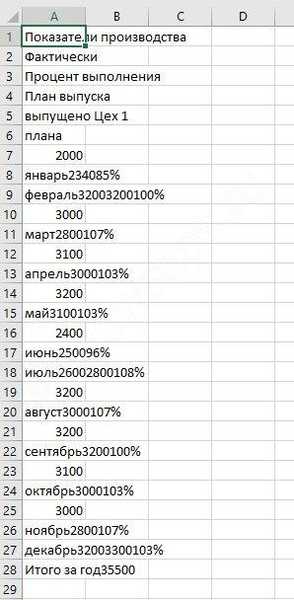
Общ pdf конвертор
Изтеглете Total pdf конвертор
Друга програма за споделяне. След инсталирането можем да отворим файла в него и да го конвертираме във всеки формат.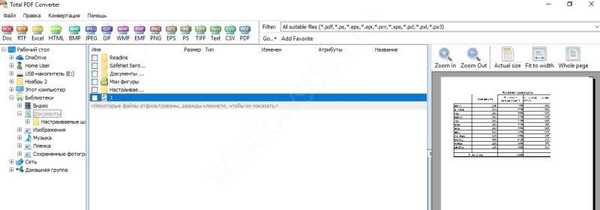
Как да запазите експортирането на PDF файл в Excel в него? Просто посочете желаната папка.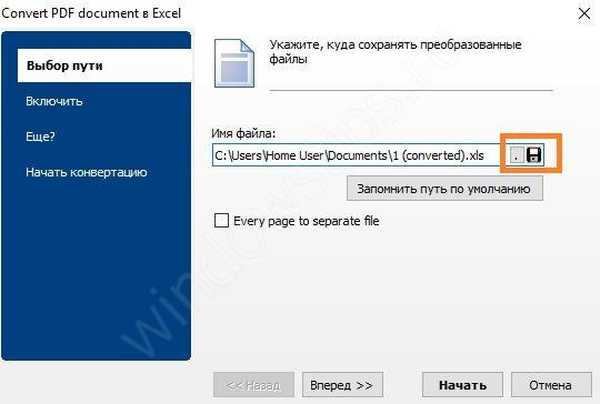
След преобразуването се появява файл в указаната папка. Таблицата е доста разпознаваема, но в първата безплатна версия се разпознава само първата страница.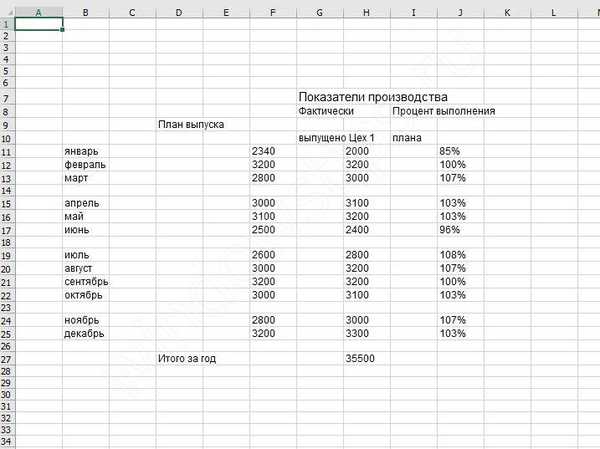
Able2extract
Изтеглете Able2extract
Shareware отворен за безплатно изтегляне. 150 долара лиценз.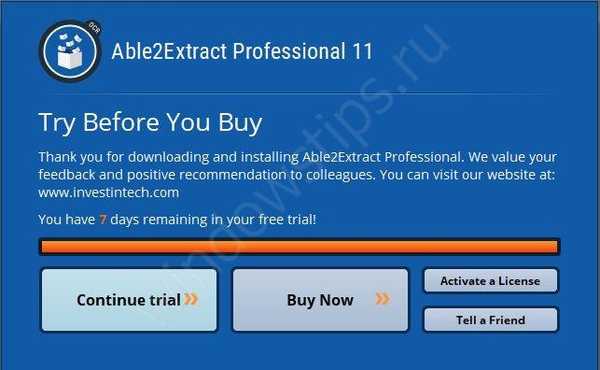
Удобно е, че всяка стъпка е придружена от намек.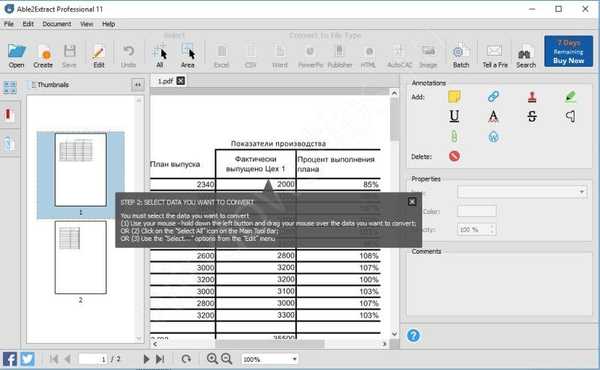
Във версията за споделяне не можете да извършвате никакви действия, освен да отворите файла.
Невъзможно е да се напише макрос за импортиране от PDF в Excel, тъй като този формат е по-скоро графичен. Тук трябва да използвате програми за разпознаване на текст. Но превръщането от .xls в него е напълно възможно програмно, тъй като Office има съответната добавка.
В заключение можем да отбележим, че най-простият и надежден вариант за разпознаване на текст от PDF в Excel за изолирани случаи е използването на онлайн услуги. Ако конвертирате голям обем документи, има смисъл да купувате лицензиран софтуер.
Приятен ден!











